HarmonyOS 鸿蒙Next 使用关系型数据库存储数据后 ohos data relationalStore 如何连接上 查看其中的数据
HarmonyOS 鸿蒙Next 使用关系型数据库存储数据后 ohos data relationalStore 如何连接上 查看其中的数据
使用关系型数据库存储数据后 @ohos.data.relationalStore,如何连接上,查看其中的数据
3 回复
可以在IDE右下角的Device File Browser面板中,找到/data/app/el2/100/database中,找到您的应用目录下的entry/rdb中,找到代码中创建的对应数据库文件.db,右键下载到本地,用任意一个可视化工具,例如SQLite,打开操作即可。
更多关于HarmonyOS 鸿蒙Next 使用关系型数据库存储数据后 ohos data relationalStore 如何连接上 查看其中的数据的实战系列教程也可以访问 https://www.itying.com/category-93-b0.html
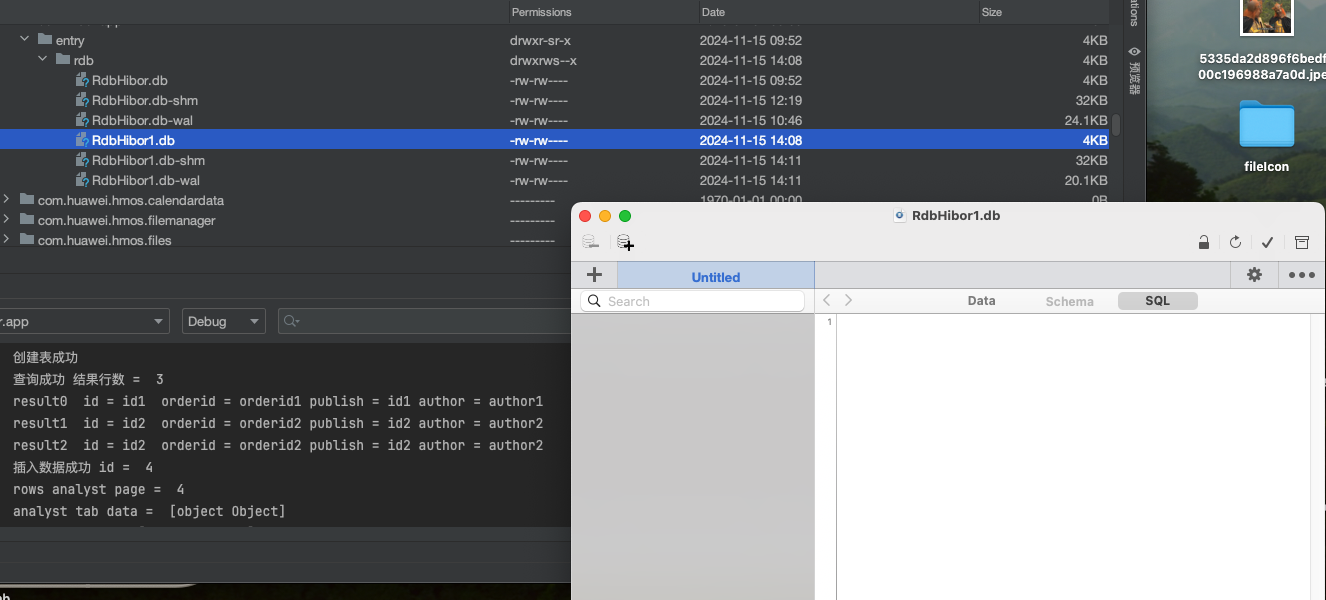
日志显示 表创建成功了 也查询到了数据
但是数据库导出的时候 怎么什么东西都看不到
在HarmonyOS鸿蒙Next中,使用关系型数据库(RelationalStore)存储数据后,可以通过以下步骤连接并查看其中的数据:
- 确保数据库已创建:首先,确保你的应用中已经成功创建了关系型数据库,并且已经配置了相应的数据库参数,如数据库文件名、安全级别等。
- 获取数据库路径:在开发调试阶段,你可以通过打印日志的方式获取数据库的实际存储路径。这通常位于应用的沙箱目录下,路径类似于
/data/storage/el2/database/rdb/。 - 使用数据库工具连接:你可以使用SQLite数据库管理工具(如DB Browser for SQLite、SQLiteStudio等)来连接和查看数据库内容。将数据库文件(.db文件)导出到本地后,使用这些工具打开并查看数据。
- 执行SQL查询:在连接上数据库后,你可以执行SQL查询语句来查看数据。例如,使用
SELECT语句来选择并查看特定表中的数据。
如果以上步骤无法解决问题,可能是由于数据库配置错误、文件路径不正确或数据库文件损坏等原因。此时,建议检查数据库配置和文件路径,确保一切设置正确。如果问题依旧没法解决,请联系官网客服,官网地址是:https://www.itying.com/category-93-b0.html。








